
媒体管理 占存:22.7MB 时间:2021-08-17
软件介绍: 超级录屏(屏幕录制软件)最新版是款可以实现屏幕录制的工具。超级录屏(屏幕录制软件)官方版可以支...
小伙伴们你们知道超级录屏录制声音的操作吗?今天小编就专门为大家分享超级录屏录制声音的方法内容,感兴趣的朋友可以来了解了解哦。
1.打开超级录屏,在软件界面的正中间可以找到“屏幕录制”选项,点击该选项进入到录制设置页面。
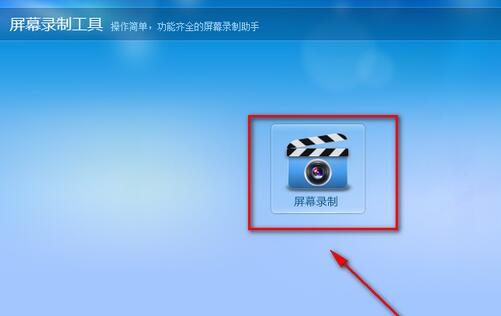
2.在录制设置页面中,我们在页面左侧找到“保存位置”选项,该选项后面有一个文件打开按钮,点击该按钮进入到文件保存路径选择页面。
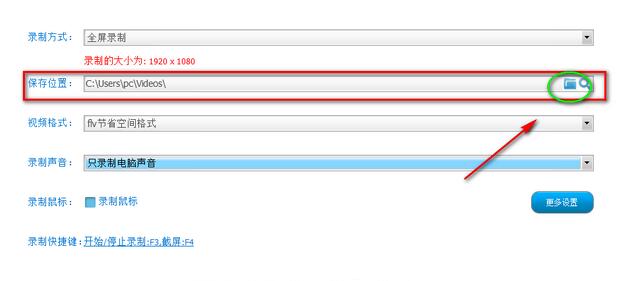
3.在文件保存路径选择页面中,找到文件的保存位置后,再点击页面右下角的“确定”按钮即可。
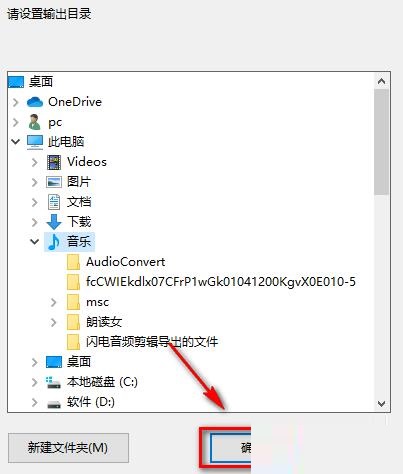
4.在录制设置页面中找到“录制声音”选项,该选项后面有一个下拉框,点击下拉框,并在下拉框中选择“只录制电脑声音”选项。
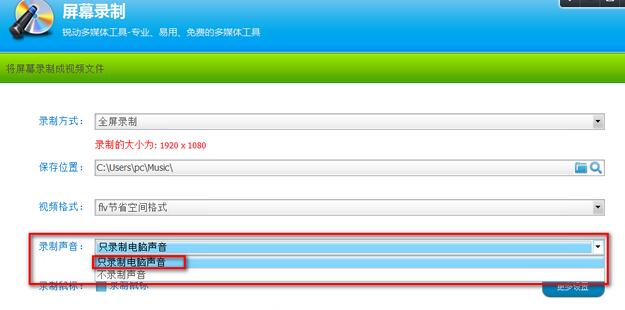
5.最后在录制设置页面底部找到蓝色的“开始录制”按钮,点击该按钮就可以开始录制声音并将其保存在指定的文件夹中。
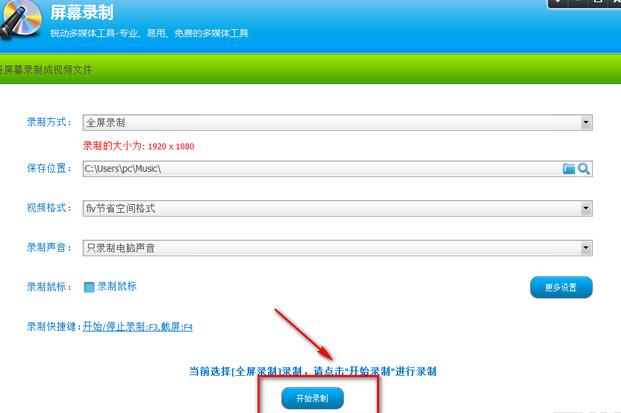
上文就讲解了超级录屏录制声音的方法,希望有需要的朋友都来学习哦。